Tentang KamiPedoman Media SiberKetentuan & Kebijakan PrivasiPanduan KomunitasPeringkat PenulisCara Menulis di kumparanInformasi Kerja SamaBantuanIklanKarir
2025 © PT Dynamo Media Network
Version 1.102.2
Konten dari Pengguna
Cara Menginstal Windows 10 dan Berbagai Fiturnya
27 Oktober 2023 16:52 WIB
·
waktu baca 3 menitTulisan dari Tips dan Trik tidak mewakili pandangan dari redaksi kumparan
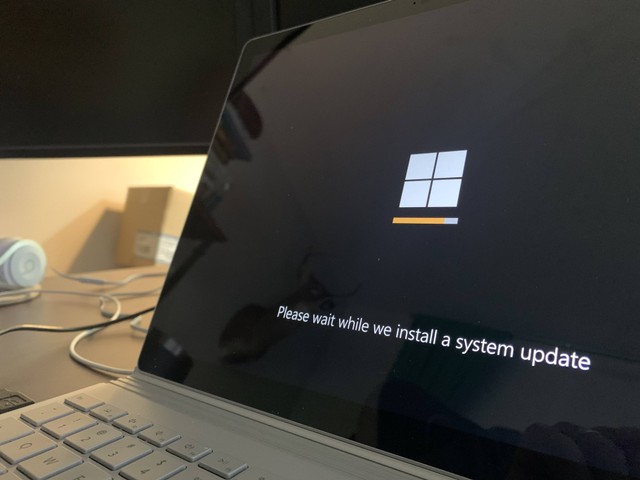
ADVERTISEMENT
Cara menginstal Windows 10 bisa dilakukan dengan mudah bagi setiap penggunanya. Windows 10 merupakan salah satu sistem operasi yang dikembangkan oleh Microsoft dan dirilis pada 29 Juli 2015 dengan berbagai keunggulan.
ADVERTISEMENT
Menurut situs tomsguide.com, komputer tidak dapat berfungsi tanpa sistem operasi. Jadi menginstal Windows 10 adalah langkah penting yang harus diketahui oleh setiap pengguna non-Mac.
Cara Menginstal Windows 10
Masih dari sumber yang sama, berikut adalah cara menginstal Windows 10 yang harus diketahui oleh pengguna.
1. Periksa Perangkat Telah Memenuhi Persyaratan Sistem Windows 10 atau Belum
Pengguna akan menemukan spesifikasi minimum yang diperlukan untuk menjalankan Windows 10, jadi pastikan perangkat pengguna mampu:
2. Membuat Media Instalasi USB
Kunjungi halaman pengunduhan Windows 10 Microsoft dan pilih "Unduh alat sekarang" di bawah bagian "buat media penginstalan Windows 10". Pindahkan alat penginstal yang telah diunduh ke drive USB.
ADVERTISEMENT
3. Jalankan Alat Pemasang
Buka alat penginstal dengan mengekliknya. Setujui persyaratan Microsoft, lalu pilih "Buat media instalasi untuk PC lain" pada halaman "Apa yang ingin Anda lakukan?".
Setelah memilih bahasa apa yang dinginkan untuk menjalankan Windows 10, dan edisi apa yang dinginkan (32-bit atau 62-bit), pengguna akan ditanya jenis media apa yang ingin digunakan.
Menginstal dari drive USB merupakan opsi yang lebih baik, tetapi pengguna juga dapat menginstal dari CD atau file ISO. Setelah pengguna memilih perangkat, alat penginstal akan mengunduh file yang diperlukan dan memasukkannya ke dalam drive pengguna.
4. Gunakan Media Penginstalan Pengguna
Masukkan media penginstalan ke dalam perangkat, lalu akses BIOS atau UEFI komputer. Ini adalah sistem yang memungkinkan pengguna mengontrol perangkat keras inti komputer.
ADVERTISEMENT
Proses mengakses sistem ini unik untuk setiap perangkat, tetapi tenang saja, karena situs web produsen dapat membantu pengguna di sini. Umumnya, pengguna harus menekan tombol F2, F12 atau Delete saat komputer pengguna melakukan booting.
5. Mengubah Urutan Boot Komputer Pengguna
Setelah pengguna memiliki akses ke BIOS/UEFI komputer, pengguna harus mencari pengaturan untuk urutan boot.
Pengguna memerlukan alat instalasi Windows 10 untuk berada di urutan atas dalam daftar daripada drive boot perangkat saat ini: ini adalah SSD atau HDD tempat OS pengguna yang sudah ada disimpan.
Setelah itu, pengguna harus memindahkan drive yang berisi file penginstal ke bagian paling atas dari menu urutan boot. Sekarang, ketika memulai ulang perangkat, penginstal Windows 10 akan dimuat terlebih dahulu.
6. Hidupkan Ulang Perangkat Pengguna
Simpan pengaturan pengguna di BIOS/UEFI dan nyalakan ulang perangkat.
ADVERTISEMENT
7. Selesaikan Penginstalan
Perangkat pengguna harus memuat alat instalasi Windows 10 saat restart. Hal ini akan memandu pengguna melalui proses instalasi selanjutnya.
Fitur Windows 10
Adapun beberapa fitur Windows 10 yang terbaru menurut situs news.microsoft.com, adalah sebagai berikut:
Itu dia Informasi seputar cara menginstal Windows 10 dan berbagai fitur terbarunya yang lebih canggih. (Diah)

